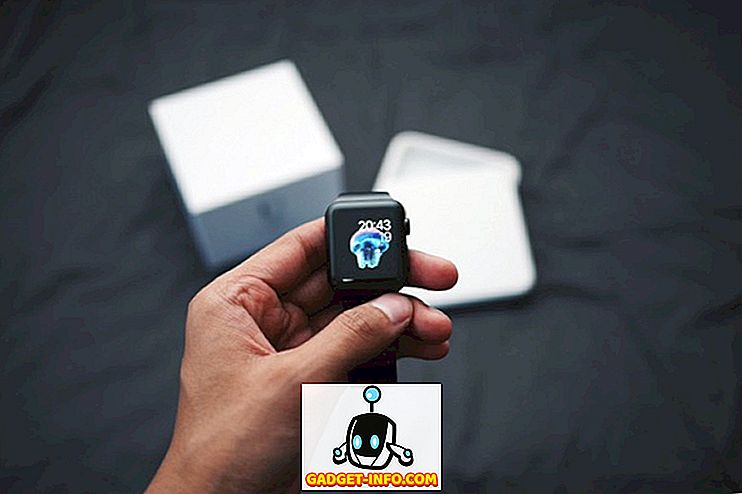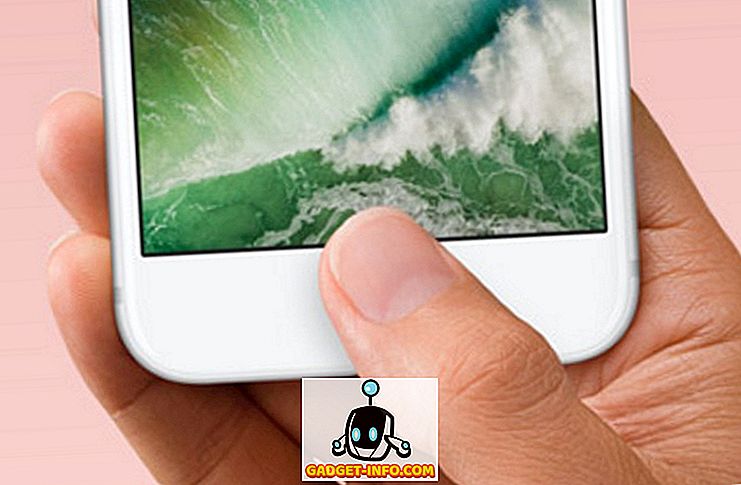Namjenski način igre bio je jedan od najvažnijih značajki u Windows 10 Creators Updateu, koji je objavljen u travnju 2017. Microsoft je tvrdio da će omogućavanje igranja igara donijeti primjetnu razliku tijekom igranja igara, ali možda razmišljate kako to točno radi proces rada, pa dopustite mi da vam ovo objasnim. Igrači mod dodjeljuje raspoložive hardverske resurse igri tako što određuje prioritet igre i time sprječava druge pozadinske zadatke da koriste previše resursa. To zauzvrat osigurava konzistentnu brzinu kadrova tijekom igranja igara uz vrlo male performanse. Prilično smo sigurni da ste već uzbuđeni zbog ove značajke, pa mi dopustite da ovo razjasnimo objašnjavajući kako možete koristiti način igre u sustavu Windows 10:
Omogući igrači mod u sustavu Windows 10
Napomena : Igrači mod je značajka koja je uvedena u Windows 10 Creators Update, tako da je morate instalirati. Koristim Game Mode u Windows 10 Build 1703 Insider Preview.
Prije nego počnete koristiti Igrači mod za sve svoje omiljene igre, morate uključiti značajku u postavkama. Jednostavno slijedite korake u nastavku kako biste ga lakše učinili:
- Idite na Start Menu i kliknite na ikonu zupčanika, tako da možete otići u "Settings" .

- Sada, na stranici Postavke, idite na odjeljak za igre klikom na "Igre" .

- Kada završite, jednostavno možete otići u izbornik "Igrači mod" i uključiti ga pomicanjem klizača.

Omogući igru DVR u sustavu Windows 10
Još nismo još spremni. Da bismo mogli koristiti Game Mode koji smo upravo omogućili, moramo uključiti i Windows Game DVR.
Da biste to učinili, upišite “Xbox” u traku za pretraživanje Cortana . Kada se aplikacija Xbox otvori, idite na Postavke -> Snimanje isječaka i snimaka zaslona pomoću DVR-a i pomaknite klizač da biste ga omogućili.

Korištenje načina igre u sustavu Windows 10
Sada smo sve postavili, tako da ako želite početi koristiti Igrači mod za jednu od vaših omiljenih igara, samo je otvorite i jednostavno slijedite korake u nastavku:
- Sada kada ste omogućili Game DVR u prethodnom koraku, moći ćete otvoriti Windows 10 Game Bar pritiskom na "Win + G" tipkovni prečac u isto vrijeme. Kada se igraća traka otvori, kliknite ikonu postavki u traci igre.

- Zatim kliknite na “Upotrebi Game Mode za ovu igru” kako biste omogućili Igrači mod za igru.

To je uglavnom cijeli proces, ali imajte na umu da ćete to morati učiniti pojedinačno za sve igre koje imate u svojoj knjižnici.
VIDI TAKOĐER: Windows 10 Fall Stvoritelji Update: Sve nove značajke i promjene
Spremni za isprobavanje igraćeg moda u sustavu Windows 10?
Igrači način možda neće donijeti ogroman poticaj za vašu igru, ali zaista pomaže u pružanju dosljednih performansi, što je apsolutno presudno za igranje brzih igara kao što su strijelci u prvom licu. Moglo bi doći do zamjetnog poboljšanja ako ste bili naviknuti na brzinu kadriranja tijekom igranja, ali to u potpunosti ovisi o hardveru koji koristite. Osim toga, možete očekivati poboljšanje od 1-2 prosječnog fps na nekim od vaših igara. Dakle, jeste li spremni isprobati Game Mode? Javite nam ako je Igrači mod poboljšao performanse igranja na računalu, tako što ćete snimiti svoje poglede u odjeljku za komentare dolje.